如何解决OneDrive个人保管库解锁问题
来源:系统家园
时间:2024-01-17 14:53:36 224浏览 收藏
哈喽!大家好,很高兴又见面了,我是golang学习网的一名作者,今天由我给大家带来一篇《如何解决OneDrive个人保管库解锁问题》,本文主要会讲到等等知识点,希望大家一起学习进步,也欢迎大家关注、点赞、收藏、转发! 下面就一起来看看吧!
OneDrive是win10自带好用的云存储空间,但是很多用户发现经常连不上网,错误代码提示0x80070010。无法解锁你的个人保管库等问题,下面来一起看看详细的解决方法吧。

OneDrive无法解锁你的个人保管库问题:
1、打开OneDrive。
2、个人保管库。
3、通过发送自己的邮箱输入代码。
4、最后显示“无法解除你的个人保管库”,错误代码:0x80070010。通过手机短信获取代码方式,依旧不行。重试下!
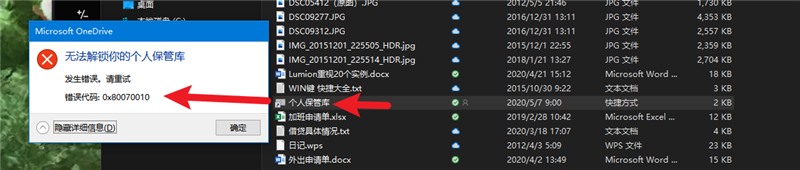
解决方法登录网页版OneDrive
点击登录网页版OneDrive<<<
注:很多用户登录不上按下面的方法修改hosts即可。
提供了一个更简单的方法来更新 hosts,而且,可以访问的不只是 OneDrive 网页版,还有其他你懂的。
首先,打开 Google hosts 仓库 或它的 国内镜像。在页面中找到“下载”或着”download”,下载整个仓库。下载下来的文件中有一个 hosts-files 文件夹,将这个文件夹中的所有文件复制到 hosts 目录下,地址为 C:\Windows\System32\drivers\etc。到此,修改 hosts 就完成了。
温馨提示:为了以防万一,最好先将原 hosts 目录中的文件备份一份。
最后,快打开 OneDrive 网页版 试一试有没有成功吧。或者,试试其他的。
以下是旧版内容,其中的IP地址是我用自己电脑ping来的。
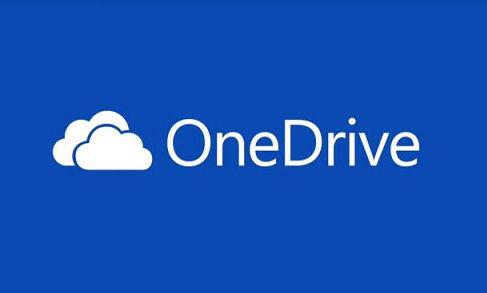
找到 hosts 文件
用文件浏览器打开路径 C:\Windows\System32\drivers\etc,在这个目录下找到名为 hosts 的文件。注意,此文件没有任何后缀名。
编辑 hosts 文件
Hosts 文件所在的目录是系统保护目录,这个目录下的文件需要管理员账户身份才可以编辑。如果你知道如何以管理员身份运行文本编辑器编辑这个文件,可直接进入第三步。否则,请往下看。
为了用普通方式编辑这个软件,我们先将 hosts文件 复制到桌面。这样,桌面的这份 hosts 文件就可以随意修改了。修改过后我们再将此文件剪切回原来的目录。
用记事本(或任意文本编辑器,不要用Word,Word不是文本编辑器)打开 hosts 文件,操作过程 右键单击 hosts 文件 > 打开方式 > 记事本。
修改 hosts 文件并剪切回原目录
在 hosts 文件的末尾添加以下内容并保存

修改完成后将文件剪切并粘贴回原来的文件夹,操作过程中会遇到两个系统提醒,选择替换文件和以管理员身份继续。
MAC 修改 hosts 方法
打开 finder,按组合键 Shift + Command + G 会弹出一个地址输入栏,输入 hosts 文件路径 /etc/hosts 并确定即可找到 hosts 文件。可以用任意文本编辑器对其编辑,但是保存需要超级管理员权限。
好了,本文到此结束,带大家了解了《如何解决OneDrive个人保管库解锁问题》,希望本文对你有所帮助!关注golang学习网公众号,给大家分享更多文章知识!
-
501 收藏
-
501 收藏
-
501 收藏
-
501 收藏
-
501 收藏
-
282 收藏
-
410 收藏
-
402 收藏
-
108 收藏
-
471 收藏
-
274 收藏
-
407 收藏
-
364 收藏
-
304 收藏
-
104 收藏
-
415 收藏
-
208 收藏
-

- 前端进阶之JavaScript设计模式
- 设计模式是开发人员在软件开发过程中面临一般问题时的解决方案,代表了最佳的实践。本课程的主打内容包括JS常见设计模式以及具体应用场景,打造一站式知识长龙服务,适合有JS基础的同学学习。
- 立即学习 543次学习
-

- GO语言核心编程课程
- 本课程采用真实案例,全面具体可落地,从理论到实践,一步一步将GO核心编程技术、编程思想、底层实现融会贯通,使学习者贴近时代脉搏,做IT互联网时代的弄潮儿。
- 立即学习 516次学习
-

- 简单聊聊mysql8与网络通信
- 如有问题加微信:Le-studyg;在课程中,我们将首先介绍MySQL8的新特性,包括性能优化、安全增强、新数据类型等,帮助学生快速熟悉MySQL8的最新功能。接着,我们将深入解析MySQL的网络通信机制,包括协议、连接管理、数据传输等,让
- 立即学习 500次学习
-

- JavaScript正则表达式基础与实战
- 在任何一门编程语言中,正则表达式,都是一项重要的知识,它提供了高效的字符串匹配与捕获机制,可以极大的简化程序设计。
- 立即学习 487次学习
-

- 从零制作响应式网站—Grid布局
- 本系列教程将展示从零制作一个假想的网络科技公司官网,分为导航,轮播,关于我们,成功案例,服务流程,团队介绍,数据部分,公司动态,底部信息等内容区块。网站整体采用CSSGrid布局,支持响应式,有流畅过渡和展现动画。
- 立即学习 485次学习
